OSD鎖定/解除鎖定
選擇欲操作之 單台裝置 或 群組 或 位置 之裝置設備> 點擊右上角 鎖定圖示
*使用 鎖定 防止非管理員更改裝置設置
A 點擊左方功能表 裝置
B 選擇 裝置
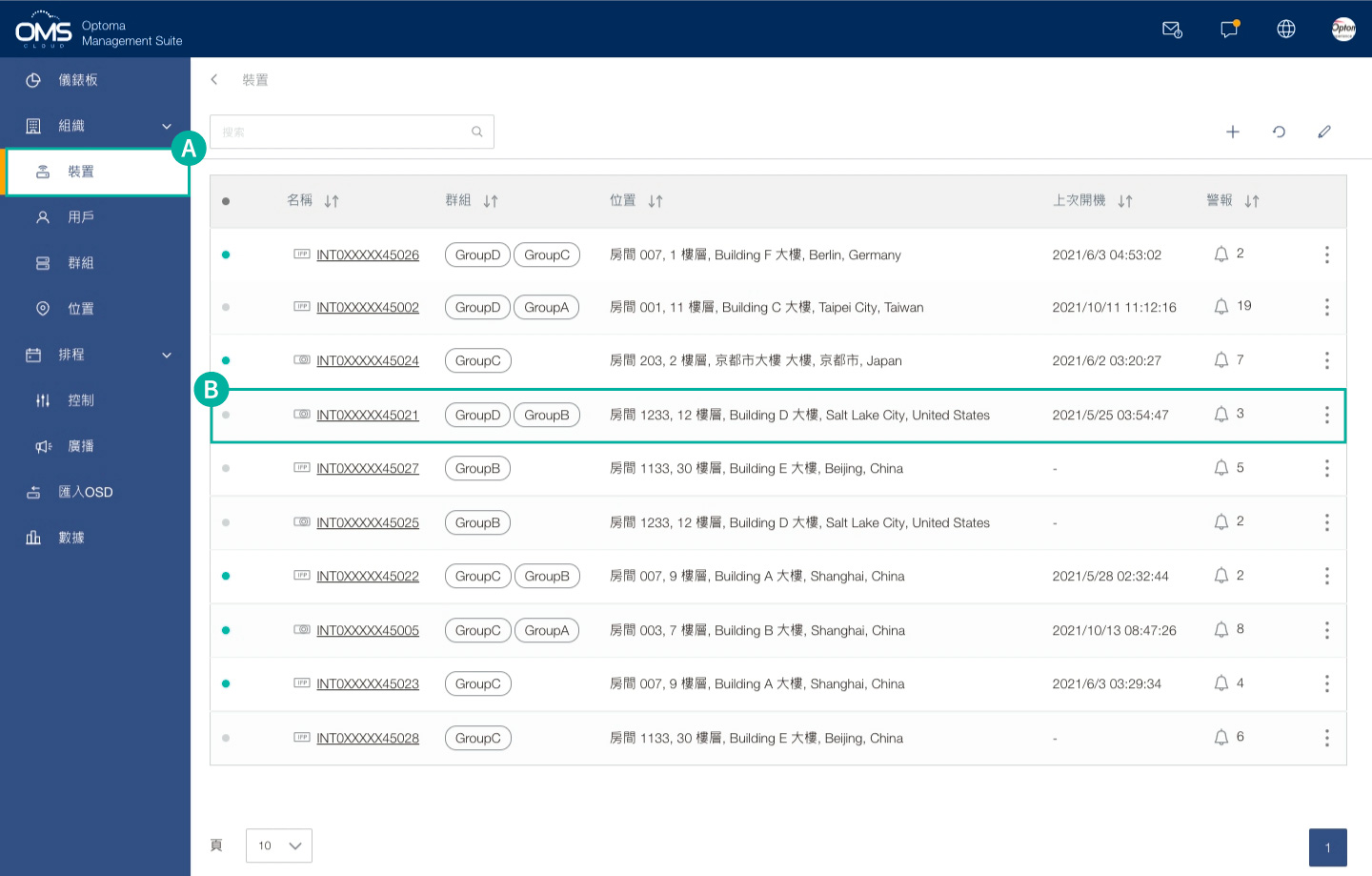
C 點擊 鎖定圖示 鎖定或解鎖
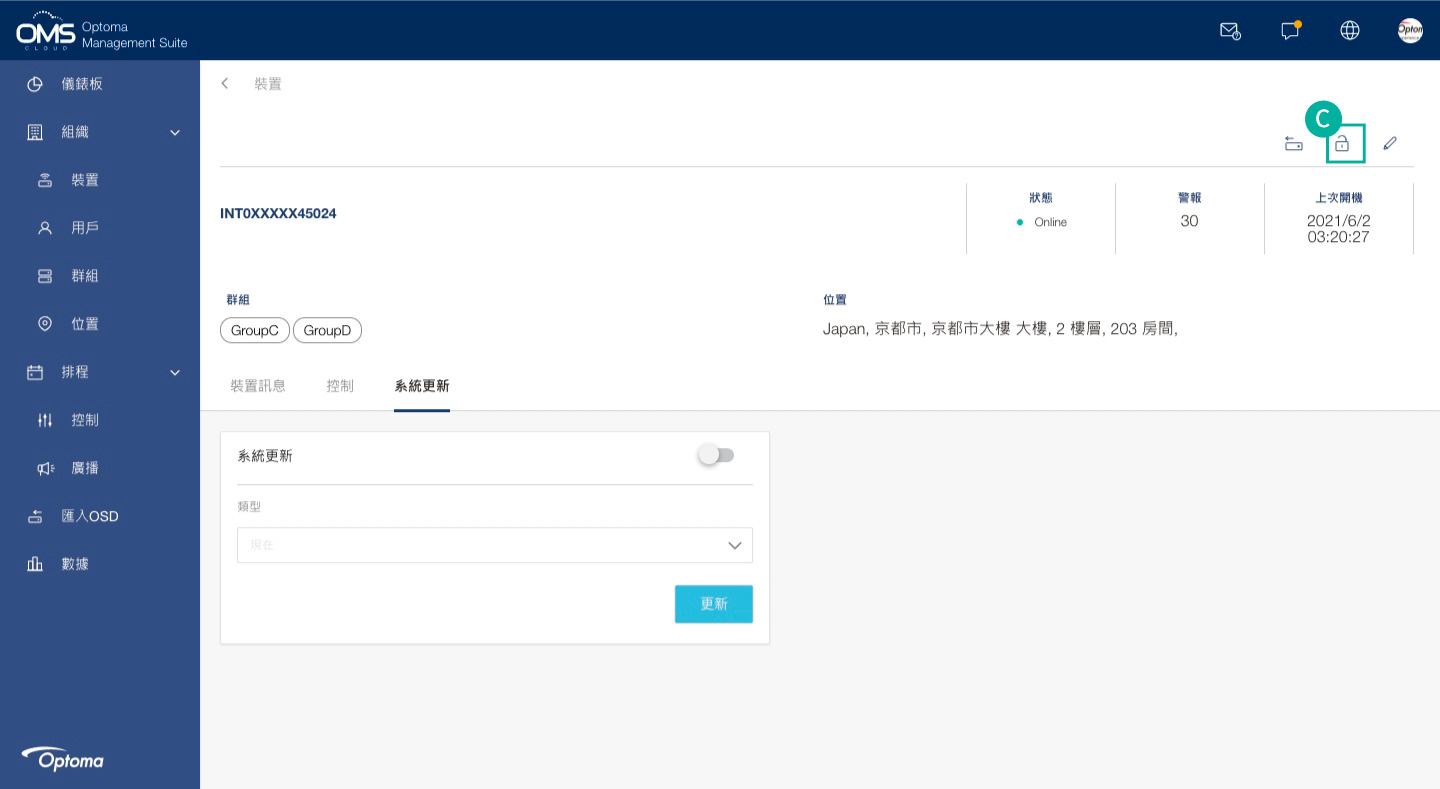
![]()
裝置狀態: 已鎖定
![]()
裝置狀態: 已解鎖
![]()
裝置狀態: 部分已鎖定和解鎖
裝置設定檔複製 ( 匯出和匯入設定)
快速輕鬆從雲端遠程複製多個裝置設定檔,解決多個裝置安裝與維護問題
A 組織 > 裝置 > 選擇其中一個裝置 > 匯出 OSD 設定檔
B 匯入 OSD > 選擇OSD設定檔 > 選擇一台或多台裝置(相同型號和相同系統版本)> 匯入OSD
*匯入設定檔後,某些裝置可能會重新啟動。
注意:在匯出或匯入設定期間,裝置將無法接受其他命令。
裝置設定檔匯出
點擊左方功能列 裝置 > 選擇裝置 > 點擊右上角 OSD匯出Icon
A 點擊左方功能列 裝置
B 選擇裝置
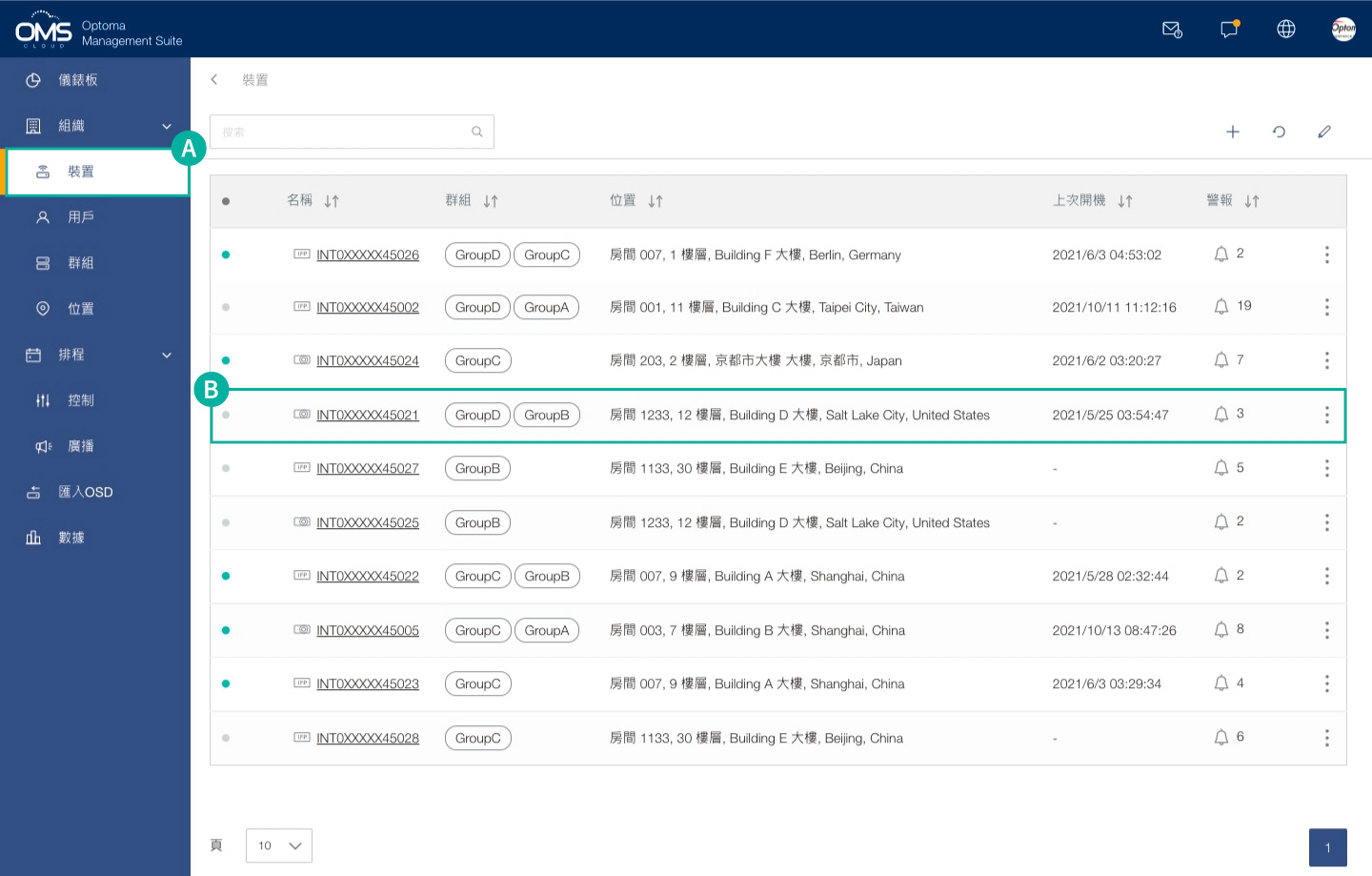
C 點擊 ![]() 開始匯出設定檔
開始匯出設定檔
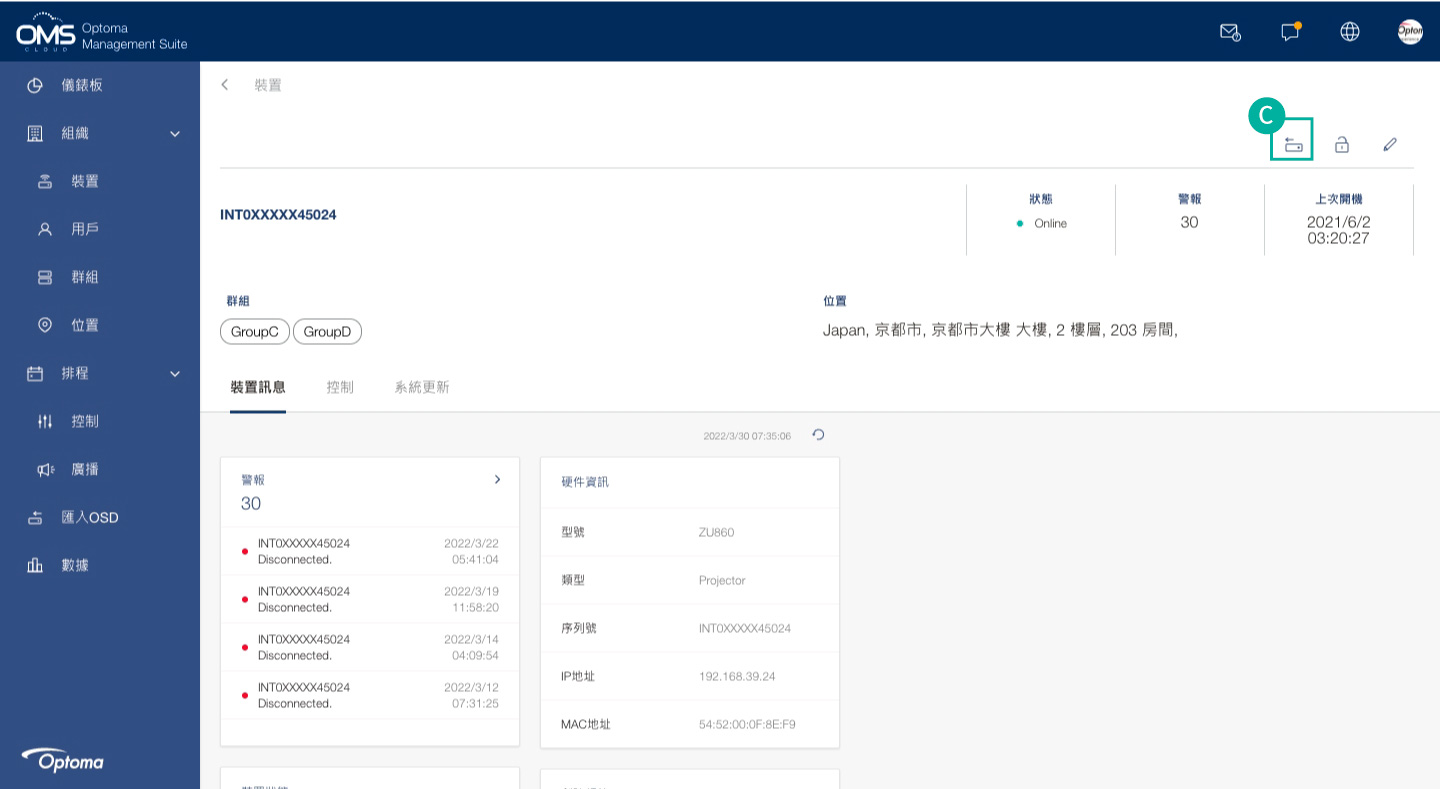
D 輸入匯出之設定檔名稱
*取決於不同的裝置,OSD導出的項目將會有所不同
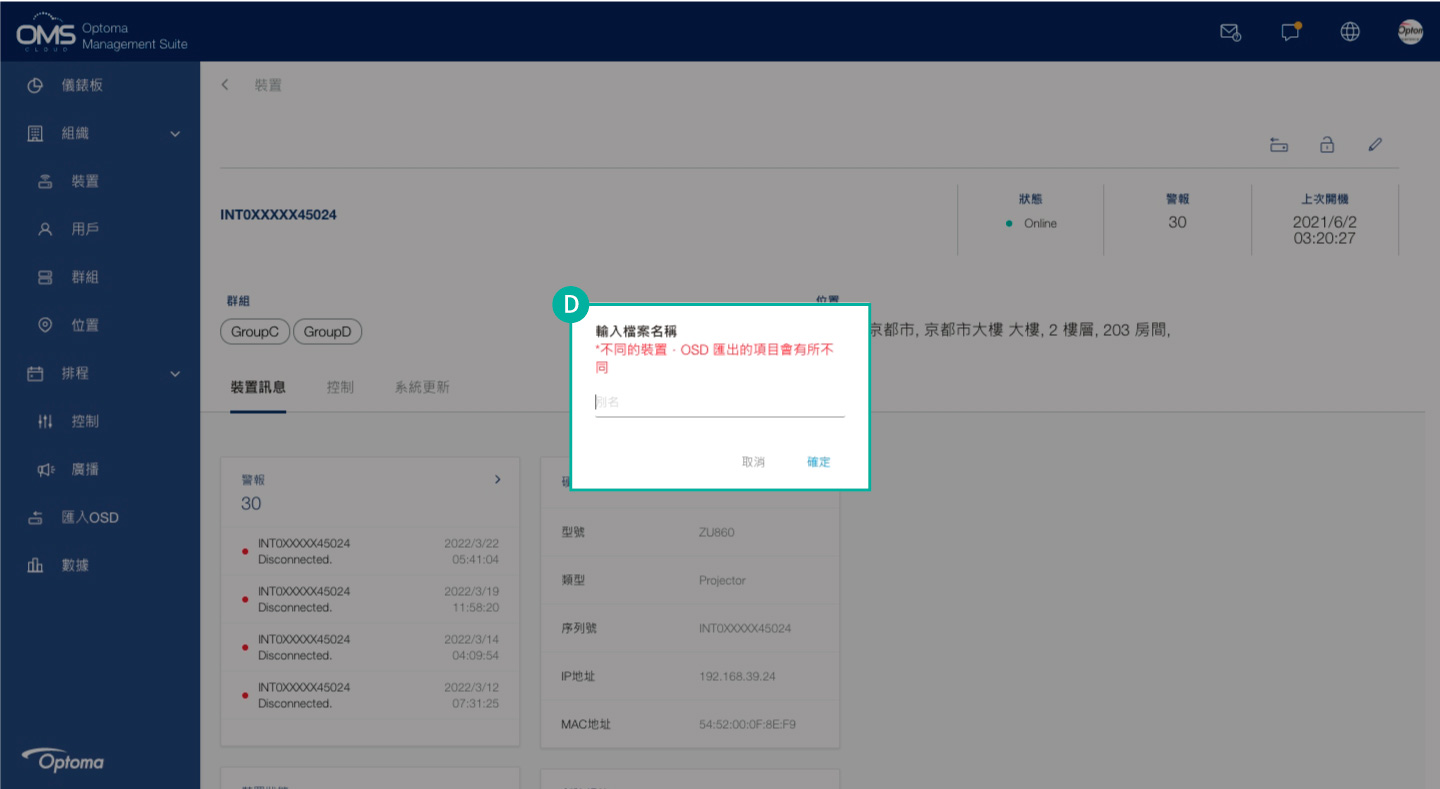
裝置設定檔匯入
點擊左方功能表 匯入OSD > 選擇已匯出之OSD設定檔 > 選擇一個或多個裝置 > 匯入設定檔
A 點擊左方功能表中的 匯入OSD
B 選擇已匯出之設定檔
C 點擊 下一步
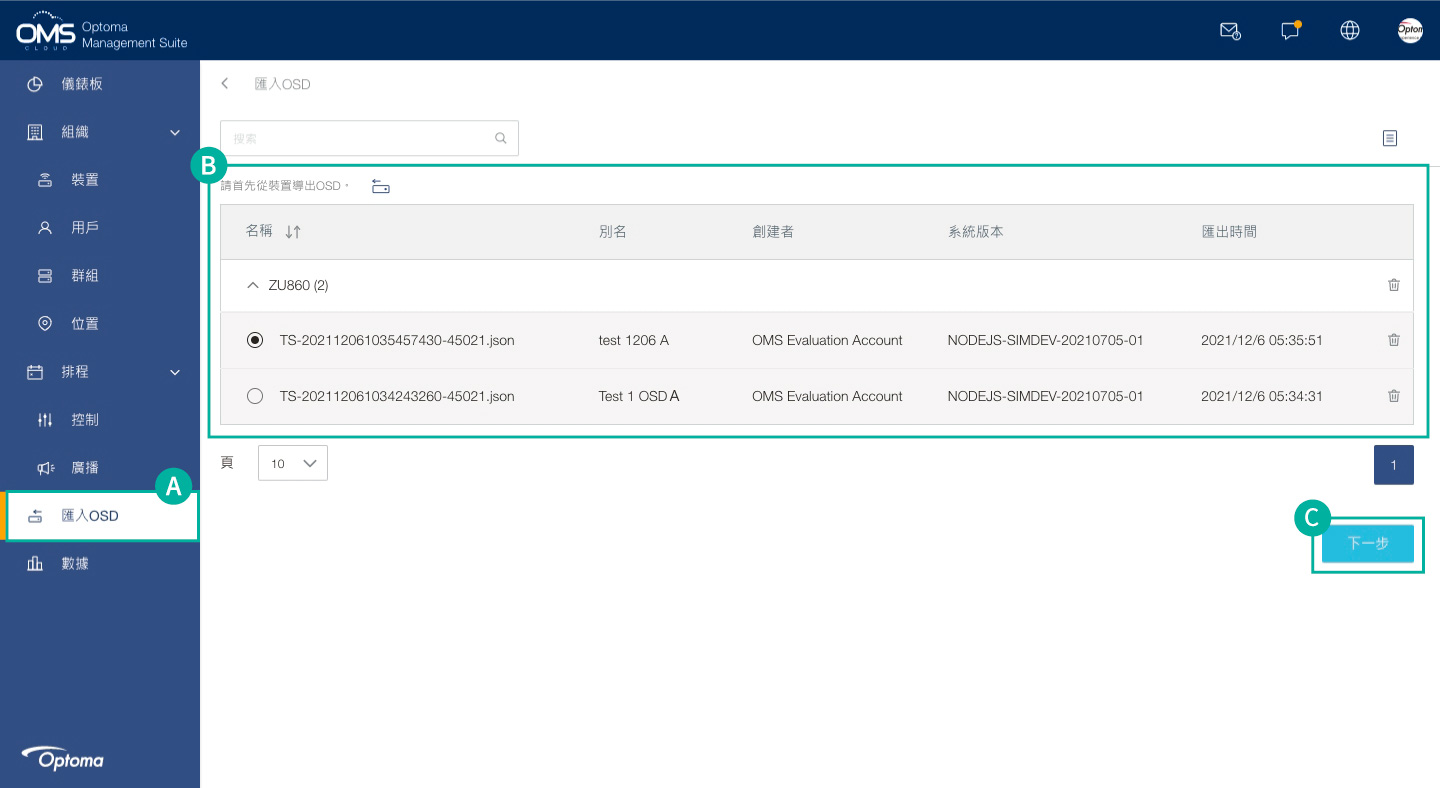
D 選擇一台或多台裝置(相同型號與相同系統版本)
E 點擊 匯入
*匯入設定檔後,某些設備可能會重新啟動。
注意:在匯出或匯入設定期間,裝置將無法接受其他命令。
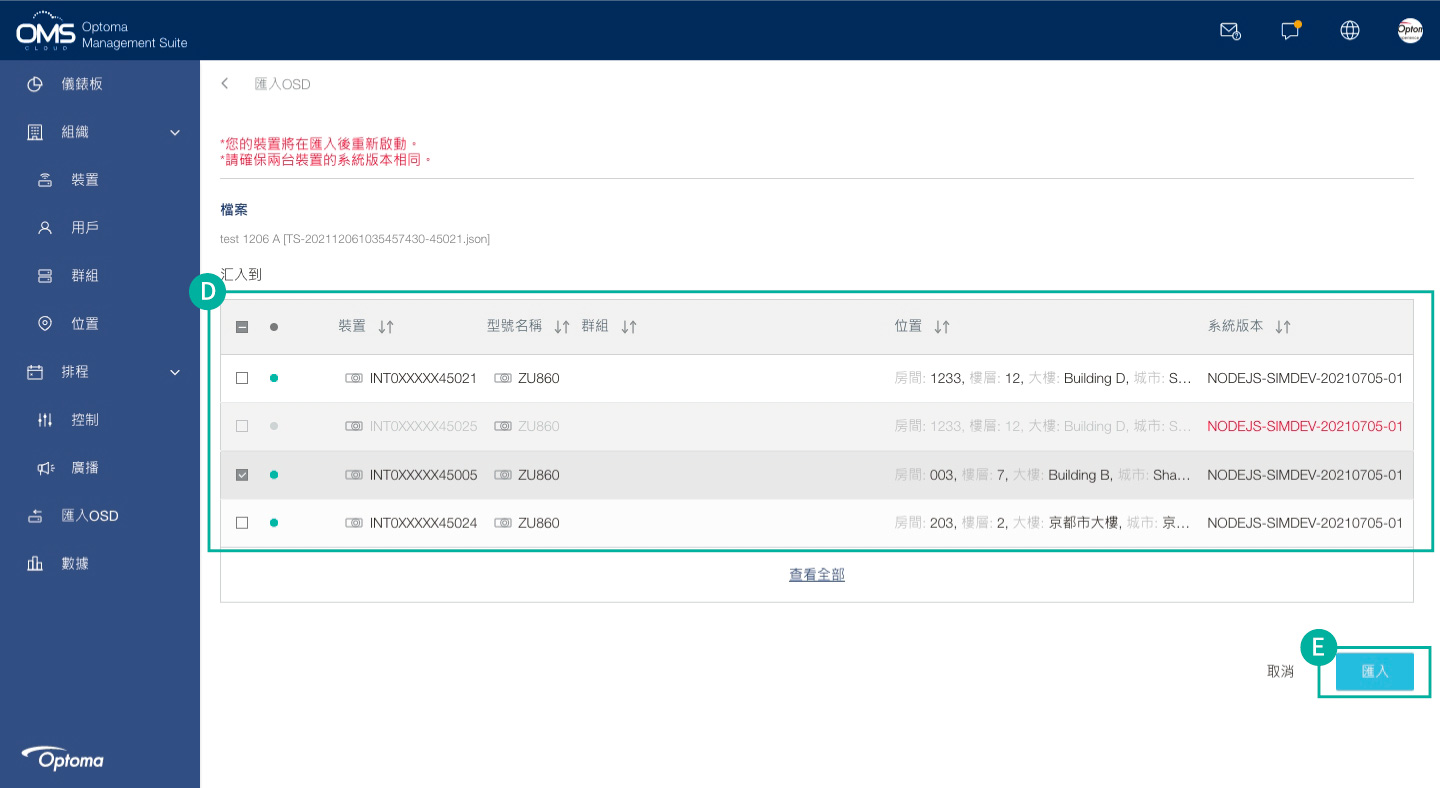
這篇文章有幫助嗎?
如果你覺得這篇文章有幫助,請讓我們知道。
